Adobe Premiere Pro CC 2017.1 brengt een spannende vernieuwing met zich mee: de mogelijkheid om je eigen Stockmateriaal rechtstreeks via het platform te uploaden en te verkopen. In deze handleiding leer je hoe je deze functie kunt gebruiken om niet alleen creatieve inhoud te creëren, maar ook om er geld mee te verdienen. Laten we meteen beginnen.
Belangrijkste inzichten
- Je kunt je projectsequenties rechtstreeks als clips uploaden.
- Met de nieuwe functie kun je gericht seizoensgebonden materiaal of specifieke clips voor verkoop maken.
- Het gebruik van de Adobe Media Encoder is vereist om je media te exporteren en te uploaden.
- Je moet je eerst registreren als Contributor op Adobe Stock en de bijbehorende voorwaarden accepteren.
Stap-voor-stap handleiding
In deze handleiding leiden we je door de stappen die nodig zijn om je eigen materiaal via Adobe Stock te verkopen.
Stap 1: Adobe Premiere Pro starten
Open Adobe Premiere Pro CC 2017.1 en zorg ervoor dat je de nieuwste versie van de update hebt geïnstalleerd.
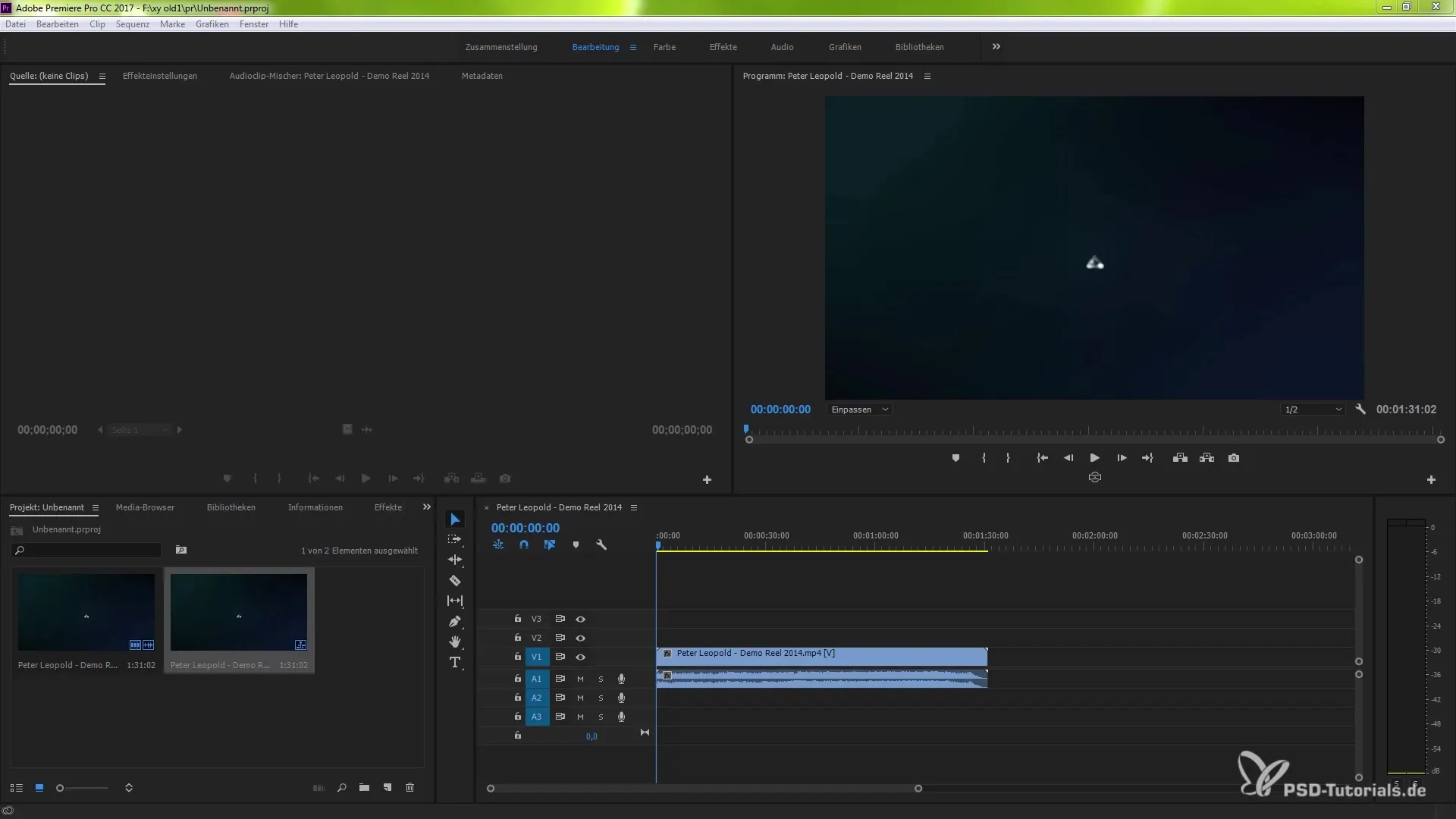
Stap 2: Project maken of bestaand project openen
Als je een nieuw project wilt starten, kun je dat nu doen. Alternatief kun je een bestaand project openen dat al je clips of sequenties bevat.
Stap 3: Lijstweergave activeren
Activeer de lijstweergave door op de bijbehorende schakelknoop in de linkerbenedenhoek van het venster te klikken. Dit maakt het gemakkelijker om overzicht over je projecten te houden.
Stap 4: Exportfunctie oproepen
Zodra je in de lijstweergave bent, klik je op je project om de exportfunctie te starten. Ga naar "Bestand", dan naar "Exporteren" en tenslotte naar "Media".
Stap 5: Media Encoder installeren
Zorg ervoor dat je de Adobe Media Encoder hebt geïnstalleerd. Deze is nodig voor het exporteren van je projecten en kan gratis via de Adobe Cloud worden verkregen.
Stap 6: Exporteerinstellingen kiezen
Kies het formaat waarin je je clip wilt exporteren. Een gangbaar formaat is H.264, ideaal voor verschillende online platforms. Je kunt hier een vooraf gedefinieerde sjabloon zoals "YouTube" of "Vimeo" selecteren, afhankelijk van jouw behoeften.
Stap 7: Extra exportinstellingen
Na het kiezen van het formaat kun je extra exportinstellingen aanpassen. Hier kun je beslissen of je de audio mee wilt exporteren en andere opties voor het aspectratio corrigeren.
Stap 8: Aangepast gebied definiëren
Je hebt de mogelijkheid om een aangepast gebied voor de export in te stellen. Kies je specifieke clipgebied of de hele sequentie om ervoor te zorgen dat alles correct wordt geëxporteerd.
Stap 9: Aan wachtrij toevoegen
Op dit punt kun je beslissen of je het project direct wilt exporteren of aan de wachtrij voor meerdere exporten wilt toevoegen. Deze functie is vooral handig als je meerdere clips tegelijkertijd wilt uploaden.
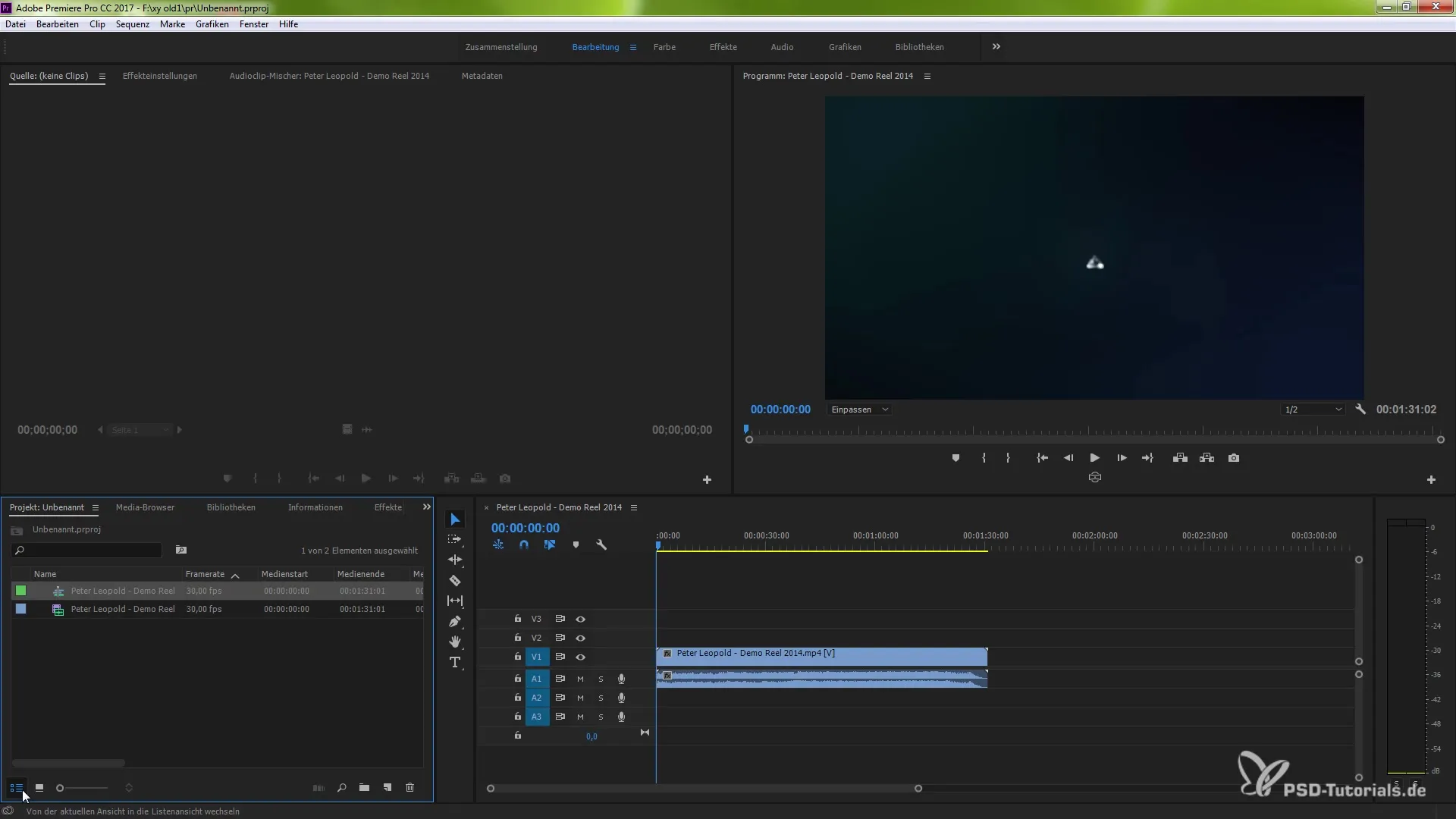
Stap 10: Aanmelden als Contributor bij Adobe Stock
Voordat je je materiaal kunt uploaden, moet je je als Contributor bij Adobe Stock aanmelden. Volg de link die je nodig hebt om op de aanmeldpagina te komen.
Stap 11: Voorwaarden accepteren
Nadat je op de Contributor-pagina bent aangekomen, moet je bevestigen dat je de algemene voorwaarden nuttig acht. Hier moet je ook bevestigen dat je ouder dan 18 jaar bent en de betreffende rechten op je video's bezit.
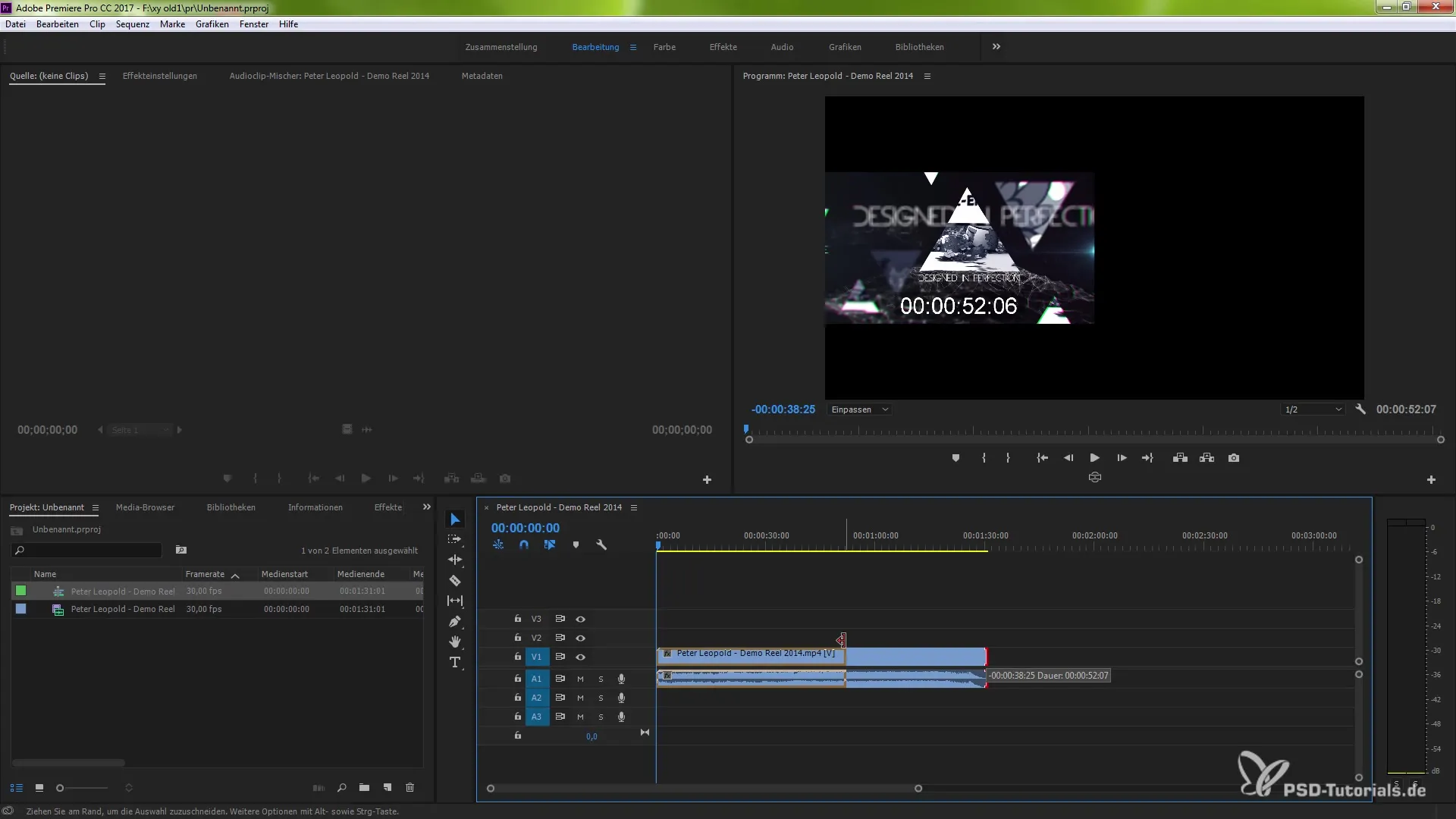
Stap 12: Materiaal uploaden
Nu ben je klaar om je materiaal te uploaden. De geüploade video verschijnt rechtstreeks in Adobe Stock en is vanaf dat moment beschikbaar voor klanten.

Samenvatting – Adobe Premiere Pro CC 2017.1: Stockmateriaal effectief verkopen
Met de nieuwe mogelijkheden in Adobe Premiere Pro CC 2017.1 is het eenvoudiger dan ooit om eigen Stockmateriaal te maken en te verkopen. De stappen die je moet volgen zijn eenvoudig en stellen je in staat om creatief te zijn en naast een inkomen te genereren.
Veelgestelde vragen
Hoe kan ik Adobe Premiere Pro CC 2017.1 downloaden?Je kunt de software downloaden via de Adobe Creative Cloud door je aan te melden met je inloggegevens.
Welke formaten kan ik voor de export kiezen?Je kunt onder andere H.264, MPEG-2 en QuickTime selecteren, afhankelijk van het gebruik van je materiaal.
Heb ik aanvullende software nodig om te uploaden naar Adobe Stock?Ja, de Adobe Media Encoder is vereist om je video's succesvol te exporteren.
Hoe lang duurt het voordat mijn video op Adobe Stock beschikbaar is? Nadat je je video hebt geüpload, kan het enige tijd duren voordat deze wordt goedgekeurd en op het platform wordt weergegeven.
Moet ik belastinginformatie opgeven om als Contributor te werken?Ja, als Contributor heb je meestal belastinginformatie nodig om vergoedingen te ontvangen.


